笔记本电脑无线网卡,小编教你如何打开电脑无线网卡开关
教程之家
Win7
现在使用笔记本的用户是越来越多,而有的用户使用的台式机,也有的用户使用的是笔记本,如果用的是笔记本,当无线网络标志未开启或者无法搜索到附近网络时,则笔记本的无线网卡可能没有开启。如何打开电脑无线网卡开关?下面,小编就跟大家讲解打开电脑无线网卡开关的操作方法了。
无线网络使用是越来越方便和普及了。如今的很多笔记本也都有内置无线网卡,可以让用户们连接无线进行上网,一般笔记本的无线网卡是默认开机自动启动的,如果在使用的时候发现无线网卡被关闭或禁用的话,要怎么打开无线网卡呢?为此,小编就给大家分享打开电脑无线网卡的操作方法了。
如何打开电脑无线网卡开关
方法一:电脑快捷键组合开启无线网卡
通常在F1-F12的某个按键上会有无线网络的标志。按Fn+FX(X 该标志所对应的键)=启动无线网卡。

网卡图-1
方法二:
通过"Windows移动中心"开启无线网卡WIN+X,
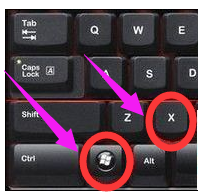
网卡图-2
开启windows移动中心后,手动开启无线网卡开关。
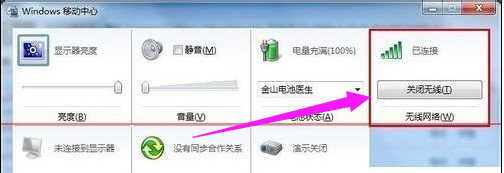
笔记本电脑图-3
方法三:检查无线服务进程是否开启
右键“我的电脑”—>管理—>服务和应用程序—>服务。
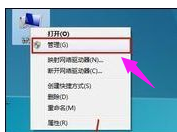
网卡开关图-4
WLAN AutoConfig服务并开启。
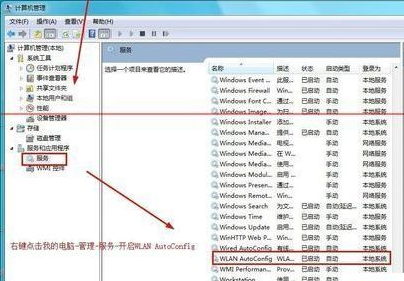
网卡图-5
![笔记本安装win7系统步骤[多图]](https://img.jiaochengzhijia.com/uploadfile/2023/0330/20230330024507811.png@crop@160x90.png)
![如何给电脑重装系统win7[多图]](https://img.jiaochengzhijia.com/uploadfile/2023/0329/20230329223506146.png@crop@160x90.png)

![u盘安装win7系统教程图解[多图]](https://img.jiaochengzhijia.com/uploadfile/2023/0322/20230322061558376.png@crop@160x90.png)
![win7在线重装系统教程[多图]](https://img.jiaochengzhijia.com/uploadfile/2023/0322/20230322010628891.png@crop@160x90.png)
![详解win11摄像头怎么打开[多图]](https://img.jiaochengzhijia.com/uploadfile/2021/1212/20211212140138561.png@crop@240x180.png)
![小鱼一键重装如何重装系统win7[多图]](https://img.jiaochengzhijia.com/uploadfile/2023/0308/20230308102046149.jpg@crop@240x180.jpg)
![win7系统字体不清晰怎么办 win7字体不清晰的解决方法[多图]](https://img.jiaochengzhijia.com/uploads/allimg/200429/114P45550-0-lp.png@crop@240x180.png)
![新升级的系统win11我的电脑图标怎么调出来[多图]](https://img.jiaochengzhijia.com/uploadfile/2021/1205/20211205072948106.png@crop@240x180.png)